

Sie können das von Ihnen im Dialog "Drucken" erstellte Druckprofil benennen und speichern. Das registrierte Druckprofil kann unter Voreinstellungen (Presets) wieder abgerufen werden. Ein nicht mehr benötigtes Druckprofil kann auch gelöscht werden.
So speichern Sie ein Druckprofil:
Festlegen der erforderlichen Einstellungen im Dialog "Drucken"
Wählen Sie unter Voreinstellungen (Presets) die Option Aktuelle Einstellungen als Voreinstellung sichern... (Save Current Settings as Preset...) (Speichern als... (Save As...)) aus.
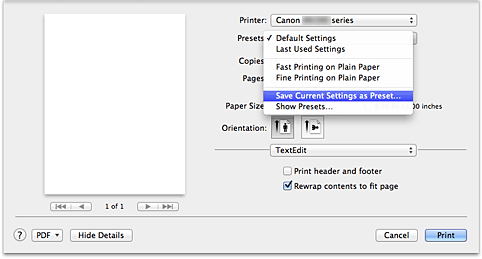
Speichern der Einstellungen
Geben Sie im angezeigten Dialog einen Namen unter Voreinstellungsname (Preset Name) ein, und legen Sie ggf. Voreinstellung verfügbar für (Preset Available For) fest. Klicken Sie anschließend auf OK.
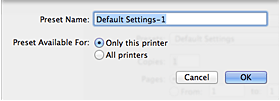
 Wichtig
Wichtig
Nicht alle Druckeinstellungen können als Voreinstellung gespeichert werden.
Auswahl des Namens des zu verwendenden Druckprofils unter Voreinstellungen (Presets) im Dialog "Drucken"
Das Druckprofil im Dialog "Drucken" wird mit dem abgerufenen Profil aktualisiert.
Auswählen des zu löschenden Druckprofils
Bei Verwendung von Mac OS X v10.7
Wählen Sie im Dialogfeld für das Drucken im Abschnitt Voreinstellungen (Presets) die Option Voreinstellungen anzeigen... (Show Presets...) aus. Wählen Sie anschließend im angezeigten Dialogfeld den Namen des zu löschenden Druckprofils aus.
Bei Verwendung von Mac OS X v10.6
Wählen Sie im Dialogfeld für das Drucken den Namen des zu löschenden Druckprofils unter Voreinstellungen (Presets) aus.
Löschen des Druckprofils
Bei Verwendung von Mac OS X v10.7
Klicken Sie auf Löschen (Delete) und anschließend auf OK. Die ausgewählten Druckprofile werden aus Voreinstellungen (Presets) gelöscht.
Bei Verwendung von Mac OS X v10.6
Klicken Sie im Dialog "Drucken" unter Voreinstellungen (Presets) auf Löschen (Delete). Die ausgewählten Druckprofile werden aus Voreinstellungen (Presets) gelöscht.
Zum Seitenanfang
|